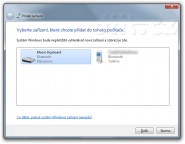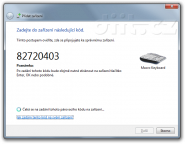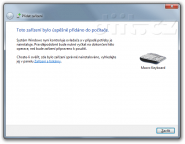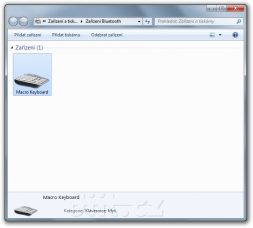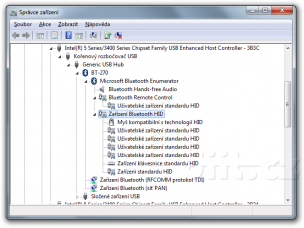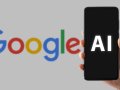Používání, dojmy
Kapitoly článků
Klávesnice byla při našem testování spárována s jedním HTPC, který má Bluetooth přímo v sobě, takže dodávaný USB Bluetooth přijímač nebyl využit. Je to opravdu jednoduché, stačí v systému vyhledat nová Bluetooth zařízení, na klávesnici stisknout tlačítko párování (s logem Bluetooth) a pak na ní vyťukat systémem vygenerovaný kód a potvrdit tlačítkem
Hotovo, nainstalováno, můžeme začít používat. V systému se chová jako klasické HID Bluetooth zařízení, takže jsou použity výchozí ovladače ze systému.
Když ProMini BT-Touch nebo PC (obecně cokoli, s čím je funkčně spárována) vypneme a znovu zapneme, párování se pochopitelně opakovat nemusí, klávesnice rovnou po zapnutí funguje. Jen to chvilku trvá, než se s PC najdou. Po restartu systému nebo při odhlášení funguje samozřejmě také, tedy není problém se s ní i do systému přihlašovat (pokud používáte heslo či více účtů).
K dispozici je i jednoduchá indikace LEDkami v rohu (jak již bylo řečeno, LEDky jsou uvnitř přelepeny, takže plní svou roli: indikují, neosvětlují). Horní LEDka indikuje Bluetooth přenos, pod ní je indikace nabíjení, třetí je v podstatě jen svítí, je-li zapnuta klávesnice (jinak jde o indikátor kapacity a také indikátor snahy o ruční spárování přes Bluetooth, v tom případě bliká) a čtvrtá je prakticky CAPS lock LED.
Následující řádky již budou psány převážně v první osobě, protože testování jsem prováděl doma na svém HTPC, tedy prakticky v „reálném provozu“ (nebo alespoň v jednom z možných reálných nasazení).
Dosah klávesnice bude hodně záležet na umístění Bluetooth přijímače u HTPC, pokud bude někde vzadu a celý HTPC jej tak bude krýt, můžete se setkat s problémy, především prodlouženou odezvou (tedy počítač na klávesnici zareaguje, ale až do něj klávesnice korektně svůj požadavek dopraví). Během používání jsem se s takovou situací také setkal, i když šlo spíše o výjimku, nicméně asi proto je ke klávesnici dodáván USB prodlužovák, aby se případně dal USB dongle vyvést na lepší místo, kde nebude v komunikaci s klávesnicí nic bránit (zde se hodí připomenout, že toto BT zařízení rozhodně nebude mít takový dosah jako BT ;-). I tak jsem se ale s používám rychle sžil a jestli mi něco vadilo, byla to pouze jedna jediná věc: touchpad.
Touchpad je podle mého názoru asi nejslabším článkem celého produktu. Jelikož nejsou ke klávesnici dodávány žádné ovladače, není možné si jeho citlivost upravit tak, jak jste možná zvyklí u touchpadů zabudovaných v noteboocích. Nemám nyní na mysli rychlost pohybu, to si nastavíte v systému (pravděpodobně tu potřebu mít budete). Mám na mysli citlivost dotyku. Nezbývá vám než vzít zavděk citlivostí definovanou výrobcem a já musím říci, že na můj vkus byl touchpad až přehnaně necitlivý, anebo možná spíše přecitlivělý, těžko říci. Šoupání bylo v pohodě, ale největší problémy měl s rozpoznáním kliknutí, tzv. „ťuknutí“ na plochu touchpadu, které se občas nekonalo, soudě dle bliknutí, které indikuje Bluetooth přenos, jej touchpad vyhodnotil spíše jako posun (tedy dotyk zaznamenal, ale ne jako kliknutí). Ano, stává se to i na normálních touchpadech, ale v tomto případě mi přišel výskyt nerozpoznaného ťuknutí přeci jen častější, o dvojitém ťuknutí ani nemluvě, to je opravdu jistější dělat přímo samostatnými tlačítky. Touchpad na ťukání podstatně lépe reagoval ukazovákem (ten je přeci jen tenčí a má v tomto smyslu přesnější pohyby), ale vzhledem ke konstrukci klávesnice je tato navržena zjevně pro ovládání palcem včetně touchpadu (v případě psaní pak dvěma palci, „všemi deseti“ to v těchto rozměrech nedáte ;-).
Postrádám ještě jednu užitečnou funkci: pokračování pohybu kurzoru patřičným směrem při dosažení „konce“ touchpadu. Samotný touchpad je dost malý, takže by se to hodilo, nyní je potřeba opakovaně šoupat po jeho ploše pro další přesouvání kurzoru. Pomoci může zrychlení pohybu nastavením v ovládacím panelu pro myš v systému, budete méně šoupat.